三菱大屏幕显示系统简易操作手册
三菱触摸屏 -GOT-A900系列操作手册(入门篇)
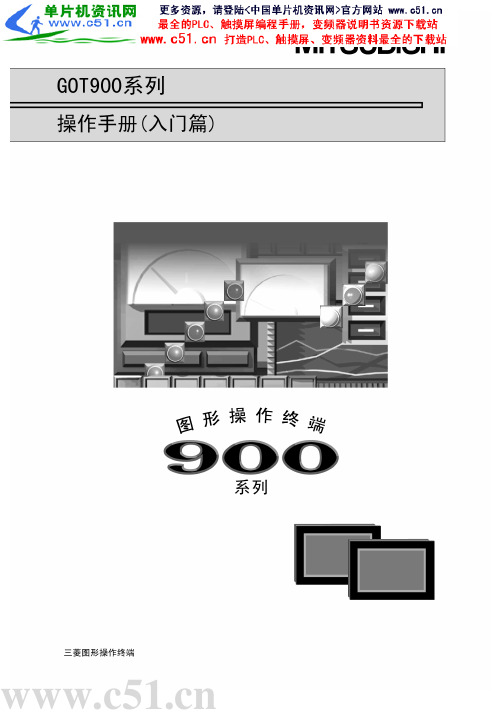
不要将控制线路和通信线路与电路线、电源线等束扎在一起或者在主电路线、电源线等线路 附否近则配干置扰控会制导线致路误和动通作信。线路。(至少应该保持 100mm 以上的距离)
A-1
A-1
[装配注意事项]
! 警告
从否控则制会面导板致上模安块装错或误拆或卸误动GO作T 主。机前,请先切断 GOT 电源。 在否则GO会T 上导安致装模或块卸故载障通或信误板动前作,。请切断 GOT 电源。
第四章 创建第二个屏幕
4- 1 ~ 4-14
4.1 一个创建屏幕的例子 ................................................................... 4- 1 4.2 创建第二个屏幕 ....................................................................... 4- 2 4.3 创建注释 ............................................................................. 4- 3 4.4 设定对象 ............................................................................. 4- 4
3.2.1 设置 GOT/PLC 类型 ................................................................. 3- 2 3.2.2 设置屏幕切换元件 ................................................................. 3- 3 3.3 创建第一个屏幕 ....................................................................... 3- 4 3.4 设定对象 ............................................................................. 3- 5 3.4.1 设定数值显示功能 ................................................................. 3- 5 3.4.2 设定数值输入功能 ................................................................. 3- 7 3.4.3 设定指示灯显示功能 ............................................................... 3- 8 3.4.4 设定触摸键功能 ................................................................... 3-11
大屏幕系统_操作手册
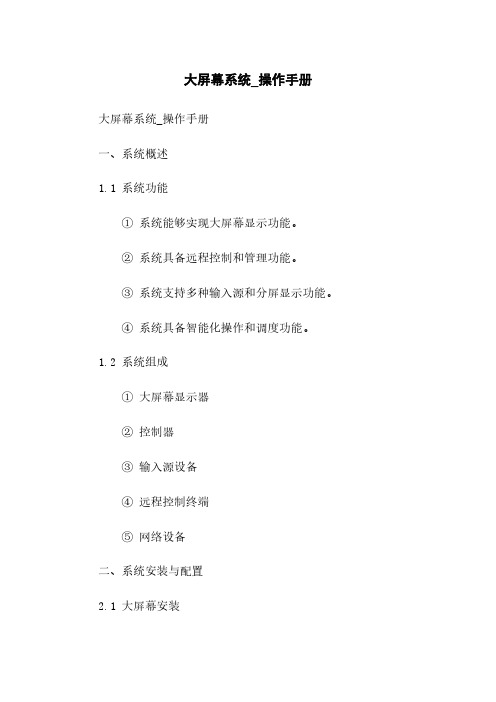
大屏幕系统_操作手册
大屏幕系统_操作手册
一、系统概述
1.1 系统功能
①系统能够实现大屏幕显示功能。
②系统具备远程控制和管理功能。
③系统支持多种输入源和分屏显示功能。
④系统具备智能化操作和调度功能。
1.2 系统组成
①大屏幕显示器
②控制器
③输入源设备
④远程控制终端
⑤网络设备
二、系统安装与配置
2.1 大屏幕安装
①确定安装位置和角度
②安装支架和固定大屏幕
③连接电源和信号线
2.2 控制器配置
①连接控制器和大屏幕
②配置分辨率和显示模式
③配置语言和其他参数
2.3 输入源设备配置
①连接输入源设备和控制器
②配置输入源信号参数
③配置输入源显示模式
2.4 远程控制终端设置
①并安装远程控制软件
②配置远程控制终端与控制器的连接
③远程控制终端操作方法
三、系统功能操作
3.1 大屏幕显示控制
①打开和关闭大屏幕
②调整画面亮度和对比度
③切换显示模式和分辨率
3.2 输入源切换和显示
①手动切换输入源
②自动切换输入源
③分屏显示
3.3 远程控制和管理
①远程控制大屏幕显示
②远程配置和管理系统
③远程调度显示内容
四、法律名词及注释
4.1 著作权法
著作权法是规定对知识性、创造性作品享有法律保护的法律。
4.2 商标法
商标法是规定商标的注册、使用、保护等事项的法律。
4.3 知识产权
知识产权是指人们的智力创造成果所享有的、法律规定的一种权利。
五、附件
本文档无附件内容。
三菱大屏幕显示系统简易操作手册

三菱大屏幕显示系统简易操作手册河北远东哈里斯通信有限公司大屏幕开机操作:开机分为三个步骤:1打开大屏幕投影机的电源开关。
首先将各投影单元的电源开关至于1/0的1,屏幕上会出现六个蓝点;2运行服务程序。
开启大屏幕控制器,运行SmartServer程序,一般情况下SmartServer被设置成自动启动,控制器启动之后SmartServer 会自动运行(控制器启动大概需要2分钟);运行ScreenServer程序,此程序一般也设置成自动启动,即不用每次点击运行。
3用软件进行开机。
在控制电脑上运行SmartControl,登录到SmarServer和ScreenServer。
启动SmartControl软件后,显示如下界面(用户名密码为:admin):图 1如果是第一次运行此软件,需要设置一下通信端口,否则不用设置。
点击“设置”按钮出现如下界面:图 2需要输入正确的服务器地址即SmartServer所在的计算机的名称或IP 地址和SmartServer的通信端口,然后点击“确定”按钮返回到图1的界面,输入正确的用户名和密码即可登录到SmartServer,然后进入控制软件的主界面如下图:图 3点击界面中部的“与大屏幕连接状态:”后的“连接”按钮(如图4),“连接”按钮变灰表明已连接到ScreenServer,如果参数设置的“串口选择”后的下拉框显示出串口名称并且其后面的“连接”按钮变灰,表明ScreenServer已经和大屏幕建立连接,否则可以点击“连接”按钮使ScreenServer和大屏幕建立连接。
图4进入控制主界面。
选中界面右边中部的“模式选择”选择“调整模式”,然后把“屏幕选择”右侧的下拉框选择“00”表明对所有屏幕进行操作(图5),也可以选择单个屏幕进行操作,然后点击“开机”进行对大屏幕开机,大屏幕上的蓝点消失表明大屏幕已经启动。
图5注:当网络不通时,可以通过手动开机,当大屏幕出现蓝点时,按一下大屏幕投影机的后面控制面板中LED指示灯下面的“StandBy”按钮进行开机。
三菱触摸屏 -GOT-A900系列操作手册(入门篇)
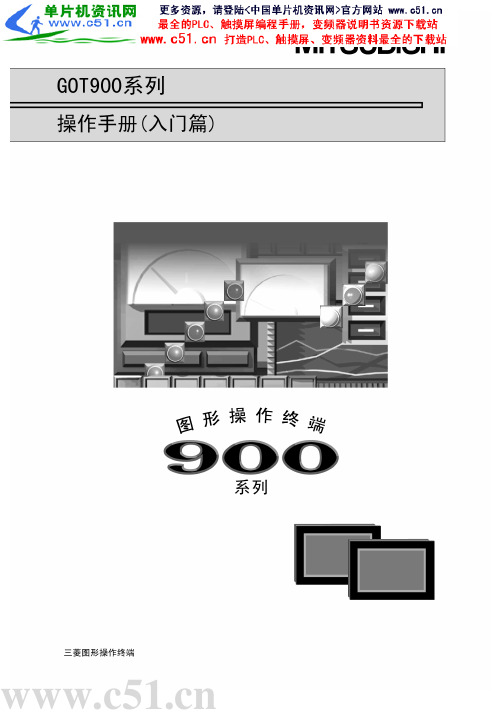
A-5
A-5
介绍
感谢您选择三菱 GOT(图形操作终端)。 在使用该设备之前,请仔细阅读本手册,以在使用时发挥设备的最佳性能。
内容
有关手册 ................................................................................. A- 8 本手册所包含的缩略语及专用术语 ........................................................... A- 9
4.4.1 为屏幕切换设定触摸键功能 ......................................................... 4- 4 4.4.2 设定水平面显示功能 ............................................................... 4- 7 4.4.3 设定指针仪表盘显示功能 ........................................................... 4- 9 4.4.4 设置报警列表显示功能 ............................................................. 4-11 4.5 保存创建的屏幕数据 ................................................................... 4-13 4.6 读取保存的屏幕数据 ................................................................... 4-14
三菱PLC使用手册

三菱PLC使用手册三菱PLC(可编程逻辑控制器)是一种广泛应用于工业自动化领域的控制器设备。
作为一种可编程的控制器,它能够实现各种自动化控制操作,如机器人控制、生产线控制、监控系统等。
使用三菱PLC之前,用户需要了解其使用手册,以便正确地安装、配置和操作设备。
下面是三菱PLC的使用手册概述,主要包括PLC的基本结构、安装和配置、PLC编程和调试等方面。
一、PLC的基本结构三菱PLC主要由中央处理器(CPU)、输入和输出模块(I/O模块)以及通信模块组成。
中央处理器是PLC的“大脑”,负责接收和处理控制信号,然后发送相应的命令给输出模块来实现控制操作。
输入模块用于接收外部信号,输出模块则用于对外部设备输出信号。
通信模块用于与其他设备进行通信。
二、安装和配置在安装PLC之前,用户需要确定PLC的安装位置和固定方法。
接着需要将PLC与电源连接,并确保电源电压和频率符合要求。
安装完成后,用户需要根据实际需求配置PLC的输入和输出模块,即确定输入模块和输出模块的数量和类型。
在配置过程中需要仔细参考电气图纸和相关规范,确保配置正确。
三、PLC编程四、PLC调试和运行PLC编程完成后,用户需要对PLC进行调试和运行。
调试过程中需要检查PLC的连接和配置是否正确,以及编程是否符合预期。
用户可以通过监视PLC的输入和输出信号,根据不同情况进行调整和优化,以确保PLC 的稳定运行。
在运行过程中,用户需要注意监控PLC的运行状态和性能,及时处理错误和异常情况。
五、PLC维护和管理PLC的维护和管理是确保PLC长期稳定运行的重要工作。
用户需要定期检查PLC的连接和配置,及时清理设备和维护电源。
此外,用户还需要备份PLC的程序和参数,以防止意外丢失。
对于大型或复杂的PLC系统,用户还可以使用监控软件来实时监测PLC的运行状态和性能。
总结:三菱PLC使用手册提供了使用和操作三菱PLC的详细指南。
从PLC的基本结构、安装和配置,到PLC的编程、调试和运行,再到PLC的维护和管理,都需要用户仔细参考手册进行操作。
三菱 XD221U多媒体投影机 使用者手册

多媒體投影機
機型
使用者手冊
此使用者手冊對您很重要。 在使用投影機前請您仔細閱讀。
小心
謹防觸電 請勿打開機蓋
小心:為減少觸電危險, 請勿拆卸機蓋(或背面); 機內零件非用戶可自行維修, 請洽有資格的專業人員進行維修。
等邊三角形內帶箭頭符號的閃電旨在提醒用戶注意本產品內有未經絕緣的“危險壓"存在, 它足以構成觸電危險。
警告
為了將干擾控制在 EN55022 B 級設備的限值內,請使用本 設備附帶的 RGB 訊號線和屏蔽區域網路電纜。 請按照 “警告” 的說明進行操作。
CH-2
目錄
安全注意事項........................................................................................................................................ 4 概覽 ...................................................................................................................................................... 6 遙控器 .................................................................................................................................................. 8 安裝 ...................................................................................................................................................... 9 基本連接............................................................................................................................................. 10 準備工作............................................................................................................................................. 12 基本操作............................................................................................................................................. 13 選單操作............................................................................................................................................. 16 影像調整............................................................................................................................................. 23 進階功能............................................................................................................................................. 25 更換燈泡............................................................................................................................................. 27 故障排除............................................................................................................................................. 29 指示燈 ................................................................................................................................................ 32 規格 .................................................................................................................................................... 33
大屏幕操作手册
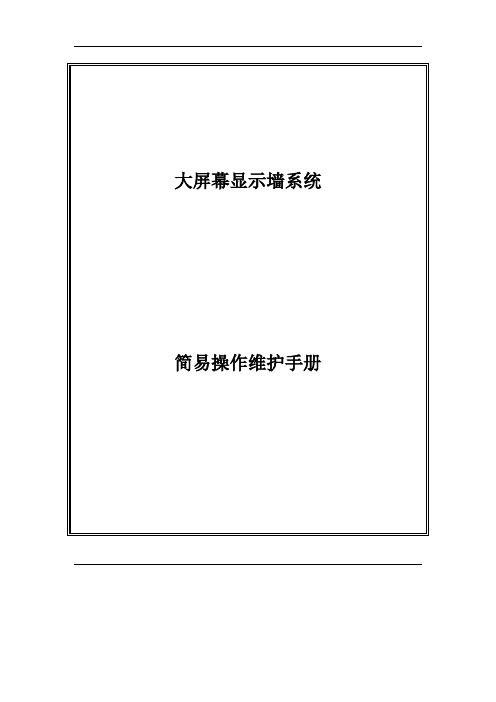
第一章.硬件设备简介1.1光源1.2接口接口输入端口的定义:输出通道0口可输出输入通道0或输入通道1信号,输出通道1口只能输出输入通道1信号.零通道输入端口的定义:1.3投影单元结构投影单元光学成像结构如下图2.1:反射镜成像幕投影机投影机 等效位置调整架调节螺母调整架调节螺母1) 投影机的光程决定图像的大小。
2) 投影机的投射角决定图像的方正形状。
3) 反射镜会影响上述因素。
第二章.控制软件的登陆步骤1.双击控制PC桌面的VWASExplorer图标,就会弹出下(图1)所示登录界面,(图1)在用户名输入:“ADMIN”;在密码输入:“111111”按“确定”即可进入管理软件菜单。
如下图(图2)(图2)步骤2.右击右面:(图4)步骤3.然后点击“打开所有机芯”即可点亮大屏幕【大约2分钟才亮起来】。
第三章.屏幕管理软件操作3.1 信号的调用:添加信号源点击信号源图标在信号源栏点击右键,选择菜单“添加信号源”,弹出如下图所示的信号源属性对话框。
在“名称”栏填入信号源的名字,在“输出”栏选择信号类型,信号的类型主要有:DRGB、ARGB、HDTV、SVIDEO、VIDEO、VLINK、音频、USER_CUSTOM、网络摄像头和DVS。
在“制式”栏选择信号的制式。
注意:某些类型的信号源可能没有制式,如DRGB。
若该信号源为可控制设备(如摄像头),选中复选框“可被外部程序控制”后,该信号源将可以被信号源控制程序控制。
用户还可以根据需要把一个或多个信号源放在一个“组”中。
“组”是指多个具有某种相同属性的信号源归类或集合。
通过使用组对不同类型的信号源进行分门别类地管理,可以让用户对信号源的操作和管理更加方便和快捷。
要添加组,可以在信号源栏上点击鼠标右键,在弹出的菜单中选择“添加组”,弹出组属性对话框。
3.2“模式”的使用:添加模式在“模式”栏点击右键,在弹出的左键菜单中选择“添加”项,将弹出如下图所示的模式属性对话框:首先填写的是该模式的名称,用于唯一识别该模式。
三菱系统操作方法

G74开刀库门,G75关刀库门 XYZ滚轴螺丝杆上中心轴装法方向为:2个轴 成><朝里面方向,3个轴成<<>朝里面方向
调试机台水平
1:将工作台面清洁, 2:将工作台面移至中心。 3:放上水平仪, 4:调地座螺丝。 5:移动工作台,至两段有无变化。
分别X1,X2,Y1,Y2,四面同样操作。要对应X1,X2,Y1,Y2数据 四面同样操作。要对应 分别 四面同样操作 数据
点写入直标系, 是输入(INPVT),自动 点写入直标系,点Y是输入 是输入 分中。按复位(RESET),主轴停止。
对刀
1:选择刀具,换上相应的刀具。 2:按运行模式(MNTOR),按S(速度)5000 输入(INPVT),M03(主轴正转)输入 (INPVT).主轴转动。 3:模式选择到手轮位置,有用手轮把刀具移 动到工件的上平面放10mm刀柄刚好(二次加 工的,选择高点)。轻轻一点,Z轴不要动,选
分中ቤተ መጻሕፍቲ ባይዱ
1:夹上分中棒(F1,F5或固定的键,机器不同) 2:在运行模式(MNTOR)中,按S(速度) 500输入(INPVT),M03(主轴正转)输入 (INPVT).主轴转动。 3:首先模式选择到手轮位置,有用手轮把分 中棒移动到工件的一面。
分中
4:在面板上按设置(SET UP),在面板显示屏 下点W測定,点宽度測定,点取得临界值。 点宽度測 点取得临界值。 測
三菱系统操作方法
一:开机要首先机械回零
首先选择:模式选择到ZPN原点复位,启动键。 X,Y,Z轴移动到机器设定的零点
固定工件
二:固定工件 1,首先模式选择到手轮位置, 2,平口钳锁在工作台面上,千分表吸在主轴 边上。表针对准平口钳不动的那一边口上。 保持平口钳平行 ,固定平口钳。 3,夹上工件,保持工件的,平行,垂直与工 作台面并固定好。
- 1、下载文档前请自行甄别文档内容的完整性,平台不提供额外的编辑、内容补充、找答案等附加服务。
- 2、"仅部分预览"的文档,不可在线预览部分如存在完整性等问题,可反馈申请退款(可完整预览的文档不适用该条件!)。
- 3、如文档侵犯您的权益,请联系客服反馈,我们会尽快为您处理(人工客服工作时间:9:00-18:30)。
三菱大屏幕显示系统简易操作手册
河北远东哈里斯通信有限公司
大屏幕开机操作:
开机分为三个步骤:
1打开大屏幕投影机的电源开关。
首先将各投影单元的电源开关至于1/0的1,屏幕上会出现六个蓝点;
2运行服务程序。
开启大屏幕控制器,运行SmartServer程序,一般情况下SmartServer被设置成自动启动,控制器启动之后SmartServer 会自动运行(控制器启动大概需要2分钟);运行ScreenServer程序,此程序一般也设置成自动启动,即不用每次点击运行。
3用软件进行开机。
在控制电脑上运行SmartControl,登录到SmarServer和ScreenServer。
启动SmartControl软件后,显示如下界面(用户名密码为:admin):
图 1
如果是第一次运行此软件,需要设置一下通信端口,否则不用设置。
点击“设置”按钮出现如下界面:
图 2
需要输入正确的服务器地址即SmartServer所在的计算机的名称或IP 地址和SmartServer的通信端口,然后点击“确定”按钮返回到图1的界面,输入正确的用户名和密码即可登录到SmartServer,然后进入控制软件的主界面如下图:
图 3
点击界面中部的“与大屏幕连接状态:”后的“连接”按钮(如图4),“连接”按钮变灰表明已连接到ScreenServer,如果参数设置的“串口选择”后的下拉框显示出串口名称并且其后面的“连接”按钮变灰,表明ScreenServer已经和大屏幕建立连接,否则可以点击“连接”按钮使ScreenServer和大屏幕建立连接。
图4
进入控制主界面。
选中界面右边中部的“模式选择”选择“调整模式”,然后把“屏幕选择”右侧的下拉框选择“00”表明对所有屏幕进行操作(图5),也可以选择单个屏幕进行操作,然后点击“开机”进行对大屏幕开机,大屏幕上的蓝点消失表明大屏幕已经启动。
图5
注:当网络不通时,可以通过手动开机,当大屏幕出现蓝点时,按一下大屏幕投影机的后面控制面板中LED指示灯下面的“StandBy”按钮进行开机。
显示模式的调用:
与大屏幕连接后,点击菜单中“设置”选项,首次登陆需进行“通信
参数设置”(图6)
点击图6后弹出以下界面(图7)
图7
注:RGB矩阵端口号为7979,Video矩阵为6666,大屏幕为7981,服务器地址均为控制器IP地址
通信参数设置完毕,选择“设置”栏下的“登录状态”(图8),将RGB
矩阵和A V矩阵依次连接完毕。
弹出以下界面(图9)
图9
在主界面的左侧的功能模块选择中,选中“大屏幕控制模块”,点击
按纽,弹出界面如下(图10)所示:
图10
界面的左侧显示所有大屏幕信号种类和信号源列表,右侧为模式列表与预览,点击右侧下方的模式,在右侧上方可以看到该模式的预览,
如下所示:
图11
选中要调用模式,双击调用即可。
如果要切换信号源,直接将信号源列表中信号拖拽至右上侧模式预览里即可。
添加欢迎词
在控制器模式下,具备添加欢迎词功能。
在主界面左侧功能模块选择中,点击“控制器信号管理模块”选项。
在界面右侧“控制器信号模拟屏”中右键单击,选择添加欢迎词。
弹出以下界面(图13):
图13
在空白框内输入要显示的欢迎词即可,然后点击字体选项选择字体,
字号与字体颜色。
(请选择120号以上字号,一般字体设置为红色,另
勾选背景透明)
选择完毕确定即可。
拖动“控制器信号模拟屏”中的窗口可改变欢迎词框的位置。
图14
如有常用模式或常用欢迎词,点击模式管理,将常用欢迎词保存至欢迎词模式,下次使用只需在常用模式列表双击该模式即可(图15)
图15
注:控制器欢迎词的添加只能在控制器模式下,即需先在大屏幕控制模块下将模式选择为控制器模式才可以进行欢迎词的添加。
关机
1 关闭大屏幕投影机。
在界面右边中部的“模式选择”选择“调整模式”,然后把“屏幕选择”右侧的下拉框选择“00”,然后点击“关机”的单选按钮,则进行了关机的操作,大屏幕变黑则表示大屏幕已经被关机,过几分钟之后大屏幕上显示出蓝点(注:一定要等蓝点出现后再断电)并且大屏幕控制面板的风扇停止时,表明大屏幕处于待机状态,此时可以关闭大屏幕的电源开关了。
2 关闭控制器。
点击菜单“操作”的下拉菜单“关闭控制器”对控制
其进行关机,控制器关闭之后,SmartServer也将关闭,此时SmartServer也将退出。
注:当网络不通时,无法通过软件进行关机,则可以手动关闭控制器和大屏幕投影机。
先用控制器的鼠标将控制器关闭,然后手动关闭大屏幕,即按一下大屏幕投影机后面的控制面板中LED指示灯下面的“StandBy”按钮,直到大屏幕上出现蓝点,控制面板处的风扇停止后即可关闭电源开关。
